苹果手机的操作系统iOS相较于其他手机系统更加封闭,因此在移除软件和卸载app方面有一些特殊的操作步骤,苹果手机上的app可以通过长按屏幕上的图标,直到出现x按钮来卸载。也可以在设置中的通用-存储空间中找到要删除的app,然后点击删除应用程序来完成卸载。虽然在苹果手机上移除软件可能略有不同,但只要按照提示操作,还是能够轻松完成。
苹果从屏幕上移除的app如何卸载
具体步骤:
1.首先在苹果手机屏幕上用手指向左滑动屏幕。
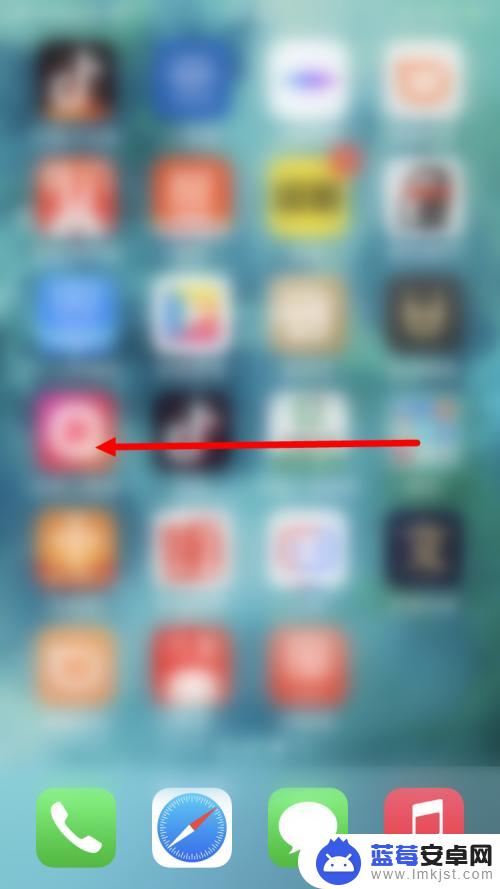
2.一直向左滑动就会进入【App资源库】,找到想要删除的App。可以在【搜索栏】中直接搜索该App。
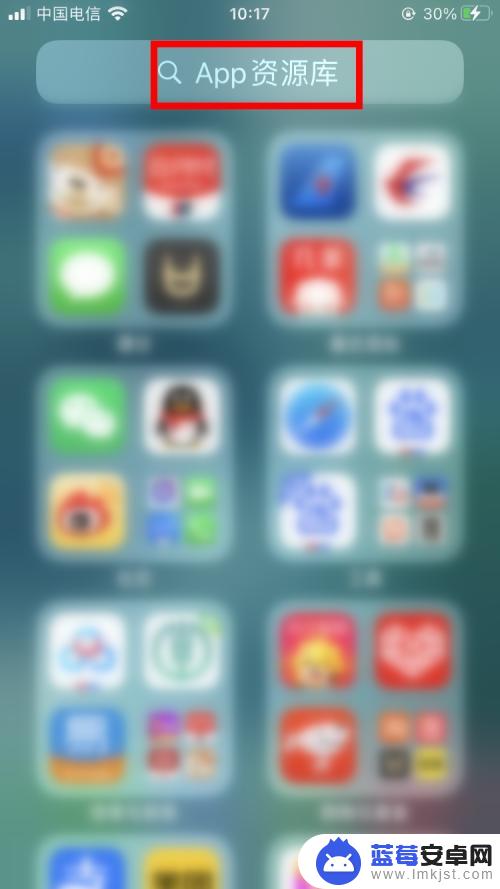
3.找到后,长按App图标。
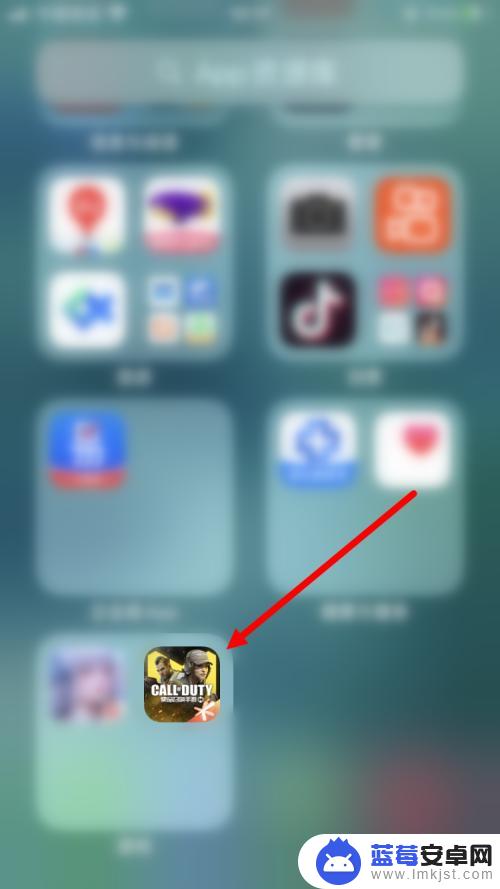
4.弹出菜单后,点击【删除App】。
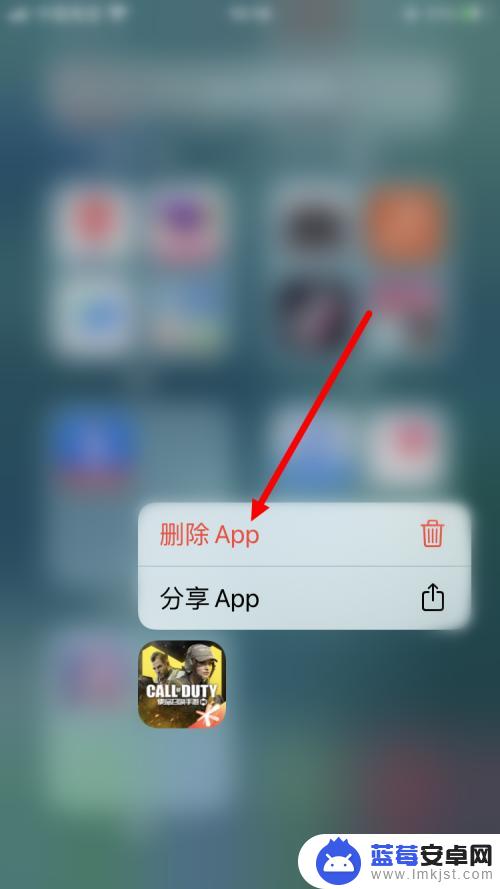
5.删除App将同时删除其数据,最后点击【删除】即可。
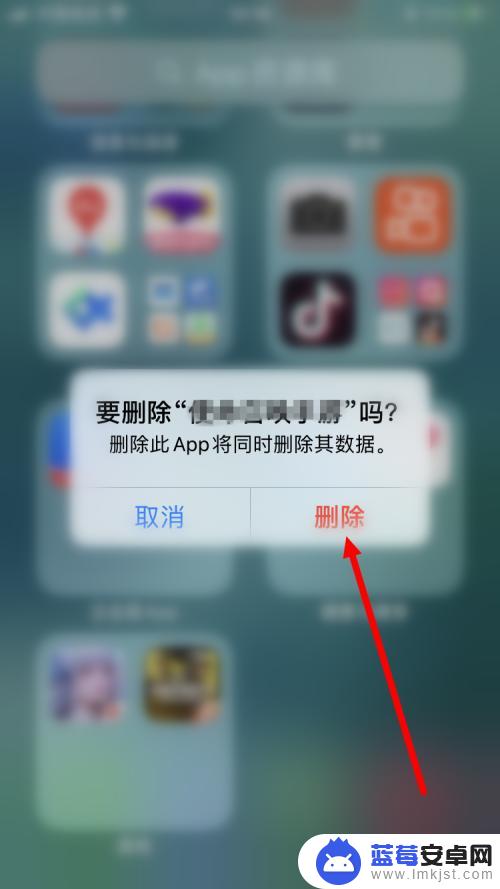
以上就是关于如何移除苹果手机上的软件的全部内容,如果有遇到相同情况的用户,可以按照小编的方法来解决。












